Cele mai bune și ușor de utilizat convertoare care convertesc MOV în WMV pe care trebuie să le încercați!
Apple a creat fișiere MOV și este unul dintre cele mai comune formate de fișiere împreună cu WMV, MP4 și AVI. Fișierele MOV pot rula prin Windows prin utilizarea Quicktime. Prin urmare, dacă doriți să convertiți fișierul MOV, vă sugerăm să îl convertiți într-un fișier WMV. Deoarece Windows System redă de obicei acest format de fișier. Prin urmare, dacă vrei să știi cum convertiți MOV în WMV, acesta este articolul perfect pe care să-l citiți.
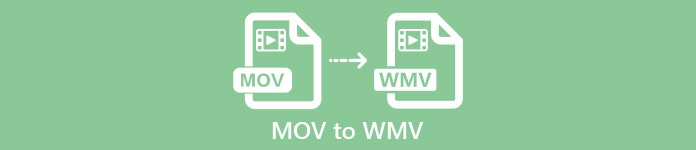
Partea 1. Convertiți-vă MOV în WMV folosind cel mai bun convertor offline
Când vine vorba de conversia fișierelor, nu există nicio îndoială că FVC Video Converter Ultimate poate face cel mai bine. Acest convertor este un instrument offline care vă permite să convertiți fișierul MOV în WMV, AVI, MP4, M4V, WebM și multe altele. De asemenea, are caracteristici fantastice care vă permit să editați, îmbunătățiți, îmbinați și comprimați fișierul MOV. Mai mult, acest convertor de fișiere are o funcție pentru a permite conversia ultra-rapidă și pentru a vă converti rapid MOV în WMV.
Cum să convertiți MOV în WMV utilizând FVC Video Converter Ultimate:
Pasul 1. Instalați FVC Video Converter Ultimate făcând clic pe Descărcare gratuită pictograma de mai jos. Puteți descărca acest convertor atât în Windows, cât și în MacOS. Apoi urmați procesul de instalare, apoi rulați aplicația.
Descărcare gratuităPentru Windows 7 sau o versiune ulterioarăDescărcare sigură
Descărcare gratuităPentru MacOS 10.7 sau o versiune ulterioarăDescărcare sigură
Pasul 2. După rularea programului, veți vedea prima interfață a convertorului. Clic Adăugați fișiere, sau puteți tragere și plasare fișierul dvs. MOV la + semnează pentru a începe conversia fișierului MOV în fișierul WMV.
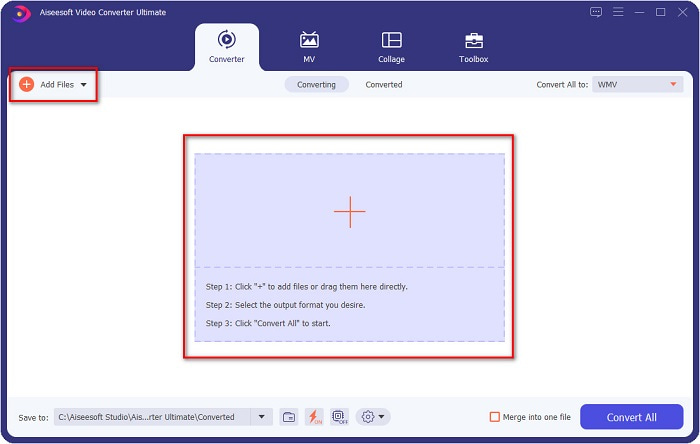
Pasul 3. Apoi faceți clic pe Convertiți totul în buton. Va apărea o listă de formate de fișiere unde puteți selecta formatul de fișier dorit. Și apoi faceți clic pe WMV tipul fisierului.
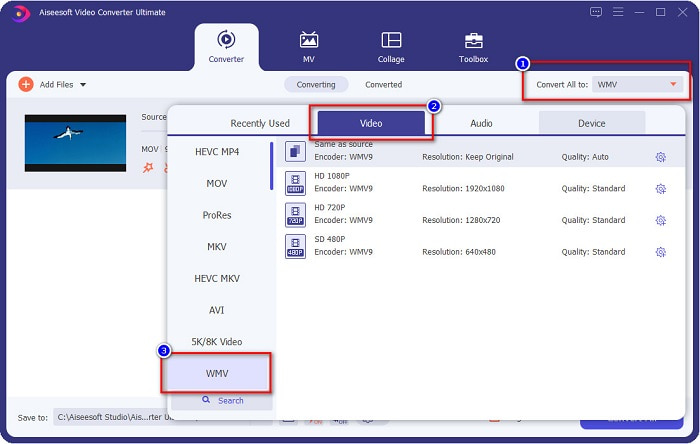
Pasul 4. După ce selectați formatul WMV, bifați Conversia tuturor butonul din colțul din dreapta jos pentru a începe conversia. Apoi fișierul MOV în WMV va începe să se convertească. În cele din urmă, așteptați doar câteva secunde și asta este! Cu acești pași simpli, puteți converti cu ușurință fișiere MOV în WMV.
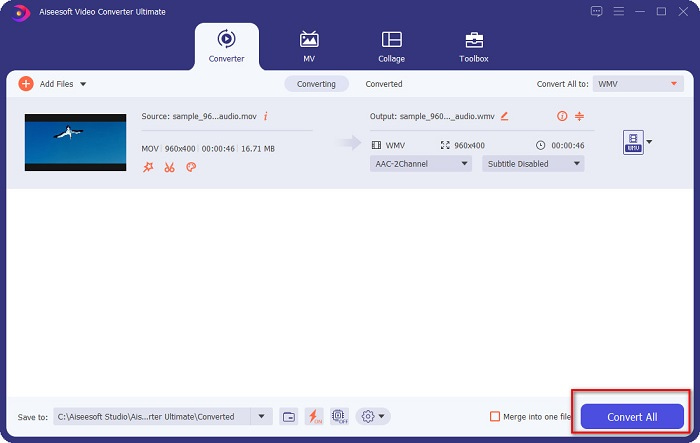
Pro
- Are o opțiune prin care poți avea o conversie ultra-rapidă.
- Vă permite să editați, să îmbunătățiți și să comprimați fișierul.
- Poate converti diferite formate de fișiere, inclusiv MOV, WMV, AVI, MP4, M4V, VOB, MPG și multe altele.
Contra
- Pentru a accesa caracteristicile sale speciale, mai întâi trebuie să achiziționați aplicația.
Partea 2. Convertiți MOC în WMV folosind un program gratuit
Când convertiți fișierul MOV în WMV, puteți utiliza, de asemenea, programul gratuit deja pe desktop. Unul dintre faimoșii convertori freeware disponibile astăzi este utilizarea playerului media VLC ca convertor. VLC media player este un player multimedia care vă permite să redați diferite formate media. În plus, acest program gratuit poate converti și fișiere. Prin urmare, citiți pașii de mai jos dacă doriți să convertiți MOV în WMV cu freeware folosind VLC.
Pasul 1. Deschideți VLC Media Player, faceți clic pe Mass-media opțiunea situată deasupra interfeței software-ului și selectați Conversie / Salvare.
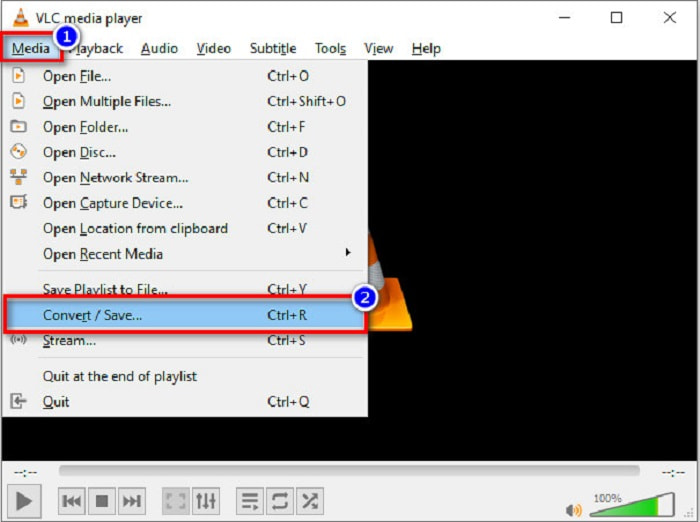
Pasul 2. După, faceți clic pe Adăuga butonul pentru a selecta formatul MOV. Formatul fișierului va apărea în listă. Apoi faceți clic pe Conversie / Salvare butonul pentru a trece la pasul următor.
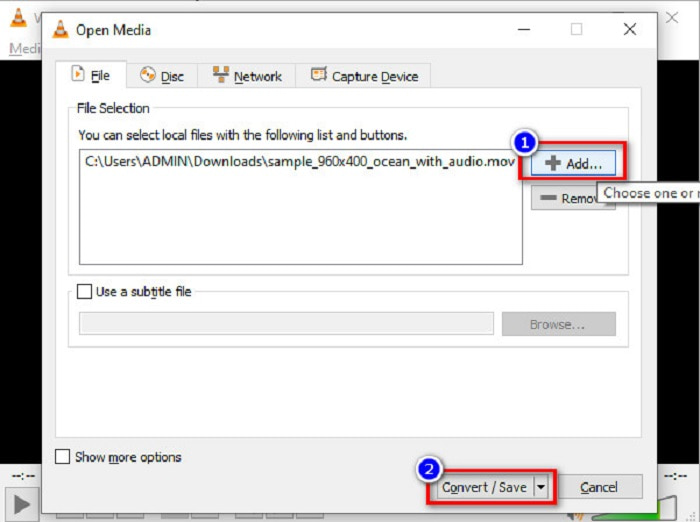
Pasul 3. În cele din urmă, selectați WMV și alegeți fișierele de destinație făcând clic Naviga, apoi faceți clic pe start pentru a începe conversia.
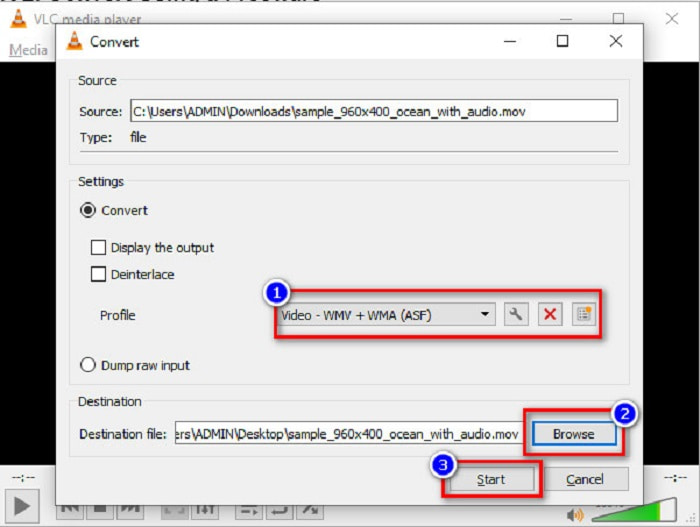
Partea 3. Convertiți MOV în WMV utilizând un convertor online
Dacă vă întrebați cum puteți converti fișiere MOV în fișiere WMV online, avem un instrument online doar pentru dvs. FVC Free Video Converter Online este un convertor online care vă permite să convertiți fișierele MOV în WMV, MP4, AVI, MPG și multe altele. Acest convertor este ușor de utilizat, așa că nu veți avea dificultăți la conversia fișierelor. Cu toate acestea, este posibil să întâmpinați conversie lentă, deoarece acest convertor este bazat pe web. Cu toate acestea, este un convertor eficient pentru a converti videoclipuri din MOV în WMV online și mulți oameni îl folosesc.
Iată pașii despre cum puteți converti folosind acest convertor online:
Pasul 1. Mai întâi, deschideți browserul, apoi căutați FVC Free Video Converter Online.
Pasul 2. După deschiderea convertorului în browser, faceți clic Adăugați fișiere pentru a converti. Apoi convertizorul va începe să lansa. Și apoi veți fi direcționat către fișierele computerului dvs., unde veți alege fișierul MOV, pentru a fi convertit.
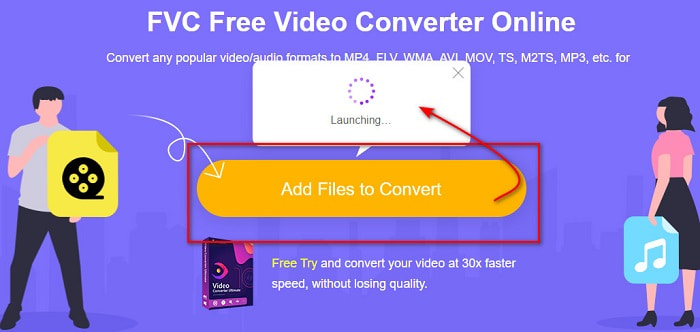
Pasul 3. În a doua interfață a software-ului, mai jos, veți vedea lista de formate de fișiere de unde puteți alege WMV formatul de fișier pe care îl doriți.
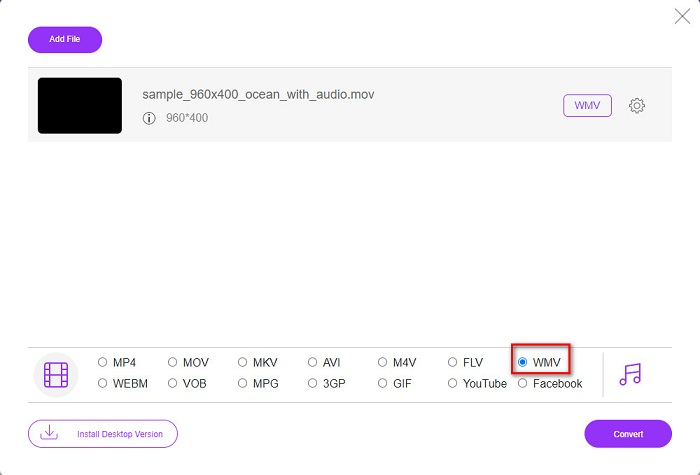
Opțional. Făcând clic pe setare butonul, puteți schimba rezoluţie și rata de biți video a fișierului dvs. Apoi apasa O.K pentru a vă stabili ajustările.
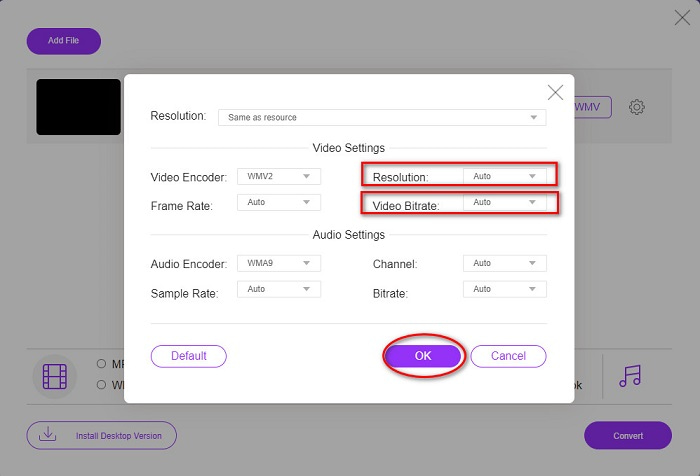
Pasul 4. După ce ați selectat formatul WMV, bifați Convertit butonul pentru a converti fișierul MOV într-un fișier WMV. În cele din urmă, așteptați ca conversia să fie finalizată. Și iată! La fel de simplu, puteți converti MOV în WMV.
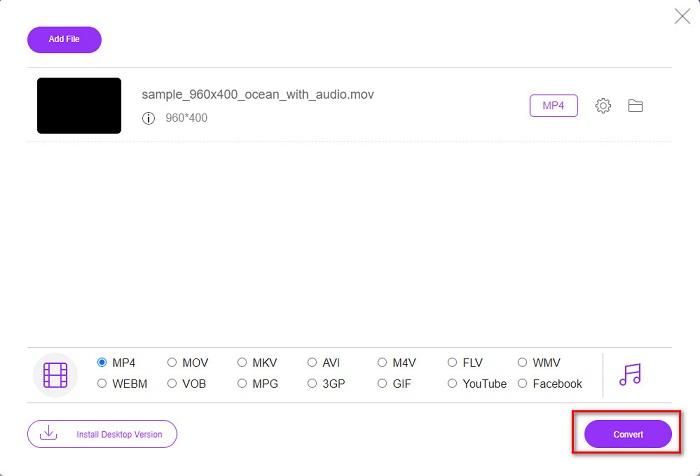
Partea 4. Cunoștințe extinse despre fișierele MOV și fișierele WMV
MOV este un format de fișier pe care MacOS îl acceptă pe scară largă. Deși puteți reda fișiere MOV în Windows, aveți nevoie de suportul Quicktime. În plus, fișierul MOV este salvat în formatul de fișier Quicktime. Deoarece este suportat în principal de platformele Quicktime și Mac, a devenit unul dintre cele mai comune formate de fișiere prezente astăzi. In comparatie, WMV sau Windows Media Video este acceptat de multe dispozitive, în primul rând sistemul Windows. Mai mult, acest format de fișier folosește un compresor, care vă permite să micșorați dimensiunea fișierului, fără ca calitatea să fie afectată.
Partea 5. Întrebări frecvente despre cum să convertiți MOV în WMV
Convertirea MOV în WMV afectează calitatea fișierului meu?
Există unele cazuri în care calitatea fișierului dvs. va fi afectată, în funcție de convertorul pe care îl veți utiliza. Există convertoare care nu acceptă videoclipuri cu pixeli de înaltă calitate.
QuickTime acceptă fișiere WMV?
Jucătorii QuickTime nu pot accepta fișiere WMV. Cu toate acestea, puteți converti fișierele WMV în formate de fișiere acceptate de Quicktime, inclusiv MOV, MP4, M4V și multe altele. Pentru mai multe informații despre conversie WMV în MOV, faceți clic pe acest link.
Puteți comprima fișiere MOV?
Folosind un fișier ZIP poate comprimați fișiere MOV și alte fișiere. Cu toate acestea, comprimarea fișierelor MOV folosind ZIP va reduce doar un mic procent din acestea. Prin urmare, vă recomandăm să vă convertiți fișierul într-un format de fișier de dimensiune mai mică, folosind convertoarele prezentate mai sus.
Concluzie
După cum am prezentat mai sus, există varietăți de convertoare din care să alegeți. Puteți alege dacă doriți un convertor online, offline sau freeware. Aceste convertoare au diferite distincții și caracteristici pe care le puteți încerca. Cu toate acestea, vă recomandăm să utilizați FVC Video Converter Ultimate deoarece are mai multe caracteristici decât alte convertoare. De asemenea, se poate converti ultra-rapid și eficient. Descărcați-l acum pentru a experimenta aceste caracteristici fantastice pe care le oferă convertorul său.



 Video Converter Ultimate
Video Converter Ultimate Screen Recorder
Screen Recorder







